Menu Configuration
Ce menu est accessible depuis le menu principal en cliquant sur l'icône ![]() .
.
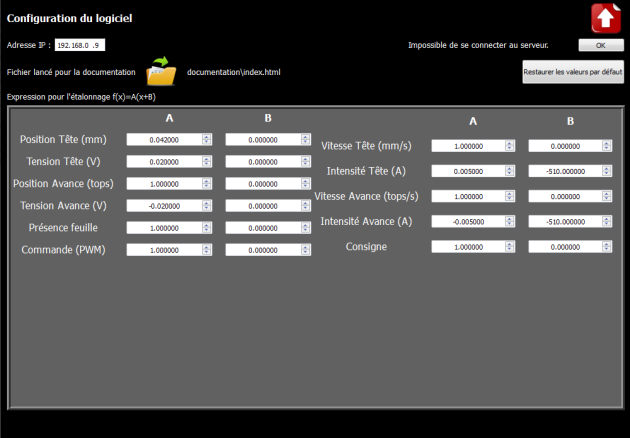
Ce menu permet de :
définir l'adresse IP du boîtier pour faire des acquisitions/pilotage à distance. Normalement cette zone est accessible en façade quand le boîtier n'est pas bien reconnu.
définir le chemin de la documentation accessible par l'icône correspondant dans le menu principal
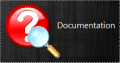
affiner les gains et offsets des grandeurs mesurées si nécessaire
Définition de l'adresse IP
Le nom du boîtier à renseigner dans le menu accueil est disponible par une étiquette sur celui-ci.
Vous pouvez cependant dans une fenêtre Dos taper la commande : ping nom_boitier pour obtenir l'adresse IP de celui-ci. C'est cette adresse qui apparaît dans le menu configuration.
Cliquer sur OK pour vérifier que l'adresse est correcte (ou sortir du menu Configuration). Un message indiquera si l'adresse est correcte.
Il est peut être nécessaire de relancer l'application une fois pour que l'adresse soit bien mémorisée.
Cette opération n'est plus à faire pour les prochaines fois car celle-ci est automatiquement enregistrée sur le PC client.
Définition du chemin de la documentation
Une documentation complète est disponible dans le répertoire d'installation. Elle a été réalisée avec le logiciel Scenari.
Si vous souhaitez simplifier la documentation et la rendre disponible dans le logiciel (en la plaçant par exemple sur un disque réseau), vous devez choisir le chemin de cette documentation dans le menu configuration.
Etalonnage des grandeurs mesurées
Chaque grandeur a été étalonnée au moment de la définition de l'interface (gains et offsets renseignés par défaut). Si vous modifiez ces valeurs, elles sont automatiquement utilisées pour la mesure suivante et sont enregistrées dans le PC client (fichier configuration.ini dans le répertoire d'installation du logiciel). Vous pouvez revenir aux valeurs initiales en cliquant sur ![]() .
.
Les coefficients gains a et offsets b jouent sur une grandeur mesurée x de la manière suivante : y=a*(x+b)
Il n'est pas nécessaire de fermer le logiciel pour que les grandeurs soient automatiquement étalonnées. Attention cette modification ne s'applique pas aux mesures déjà obtenues.
Changement des propriétés des courbes par défaut
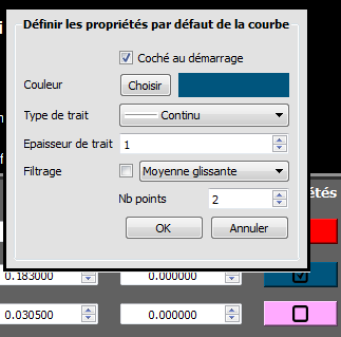
Dans le menu Configuration, il est possible de changer les propriétés par défaut des courbes qui apparaîtront dans le menu Acquisition.
Cliquer sur un des boutons de couleur. Vous pouvez choisir :
qu'une courbe soit automatiquement cochée au démarrage de l'application
la couleur, le type de trait, l'épaisseur des courbes
si un filtre doit automatiquement être appliqué à la courbe (cocher la case puis choisir le filtre et ses caractéristiques
L'ensemble des configurations est sauvegardée automatiquement en quittant le menu.
En cliquant sur ![]() la configuration initiale est remise en place.
la configuration initiale est remise en place.